Når du spiller av en video på datamaskinen din, kan du snuble over en feilmelding fra ingensteds, og sier "Skjermdriveren sluttet å svare og har gjenopprettet“. Dette problemet kommer med flere problemer som fargeflimmer, svarte skjermer på flere videostreamingsnettsteder. Ikke bekymre deg hvis du står overfor dette problemet. Dette problemet oppstår vanligvis på grunn av en ødelagt grafikkdriver på datamaskinen.
Fix 1 - Oppdater grafikkdriveren
Gammel grafikkdriver kan noen ganger forårsake dette problemet på datamaskinen din.
1. Først høyreklikker du på Windows-ikonet. Klikk deretter på “Løpe“.
2. Skrive "devmgmt.msc"Og klikk deretter på"OK“.

3. Når Enhetsbehandling vises på skjermen din, må du utvideSkjermkort“.
4. Deretter høyreklikker du på grafikkdriveren og klikker deretter på “Oppdater driveren“.

5. For å la Windows søke etter driveren, klikk på “Søk automatisk etter drivere“.

Windows vil nå søke etter den nyeste driveren og installere den på datamaskinen din.
Fix 2 - Juster visuelle innstillinger
Justering av de visuelle innstillingene på datamaskinen din skal løse skjermproblemer.
1. trykk Windows-tast + R.
2. Da må du skrive “sysdm.cpl“. Klikk på “OK“.

3. I vinduet Systemegenskaper går du til “Avansert“.
4. Du må klikke på “Innstillinger ...”I‘ Performance ’.
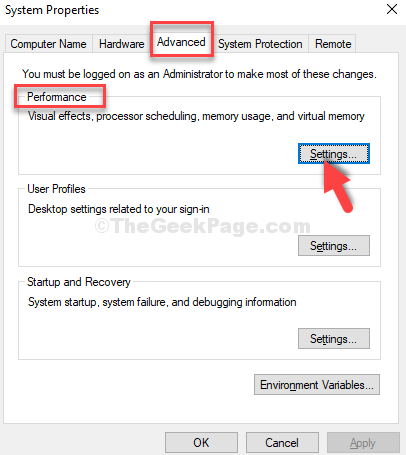
5. I kategorien ‘Visuelle effekter’ klikker du på alternativknappen ved siden av alternativet “Juster for best ytelse“.

6. Klikk deretter på “Søke om”Og“OK”For å lagre endringen på datamaskinen.

Etter det må du starte datamaskinen på nytt.
Etter omstart vil du ikke møte problemet lenger.
Fix 3 - Endre register-
Det er en sjanse for at grafikkdriveren ikke svarer på Window's forespørsel i den angitte tiden. Å øke fristen bør løse problemet.
1. Skriv inn “regedit”I søkefeltet.
2. Så slå Tast inn for å få tilgang til Registerredigering på datamaskinen din.
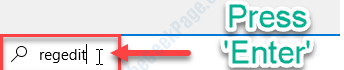
3. Når du har åpnet Registerredigering på datamaskinen din, utvider du venstre side for å gå til dette stedet ~
Datamaskin \ HKEY_LOCAL_MACHINE \ SYSTEM \ CurrentControlSet \ Control \ GraphicsDrivers
Følg disse trinnene i henhold til versjonen av Windows (32-bit eller 64-bit) du bruker.
Fremgangsmåte for 32-biters Windows-brukere-
en. Etter det må du høyreklikke på høyre side og deretter klikke på “Ny>“. Klikk deretter på “DWORD (32-bit) verdi“.

b. Du må kalle denne nye nøkkelen som “TdrDelay“.
c. Deretter, Dobbeltklikk på "TdrDelay”-Tasten for å endre verdien.

7. Sett deretter «Verdidata:» -delen til «8“.
8. Til slutt klikker du på “OK“.

Fremgangsmåte for 64-biters Windows-brukere
en. Høyreklikk på mellomrommet og klikk deretter på “Ny>"Og klikk deretter på"Q-Word (64-bit) verdi“.
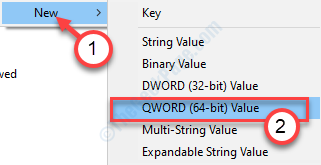
b. Gi navnet til denne nøkkelen som “TdrDelay“.
c. Nå, for å endre verdien av denne forsinkelsen, Dobbeltklikk på denne nøkkelen.

d. I vinduet Rediger QWORD (32-bit) verdi, sett “8“.
e. Klikk deretter på “OK“.

Lukk Registerredigering-vinduet og start på nytt enheten din for å la denne endringen tre i kraft.
Etter at du har startet på nytt, vil problemet ikke plage deg igjen.
Løs 3- Avinstaller og installer grafikkortet på nytt
1. Du må trykke Windows-tast + X fra tastaturet.
2. Bare klikk på “Enhetsbehandling”For å få tilgang til verktøyet.
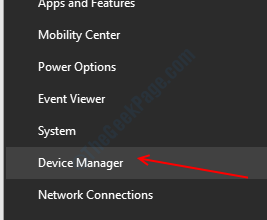
3. Fra listen over drivere utvider du delen kalt “Skjermkort“.
4. Etter det, Høyreklikk på NVIDIA-grafikkdriveren. Klikk deretter på “Avinstaller enheten“.
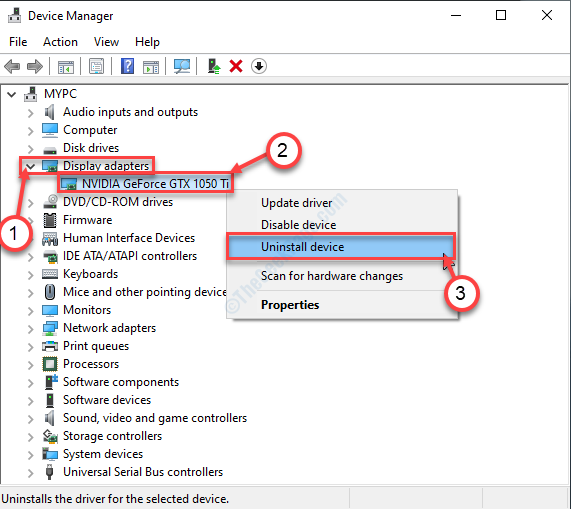
5. Hvis du får en melding om bekreftelse, klikker du bare på “Avinstaller“.

Lukk Enhetsbehandling og start på nytt din datamaskin.
Dette skal løse problemet ditt.


